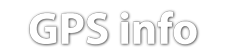MotionBased — Изменение метода тренировки
 С помощью показаний, получаемых от приборов GPS, MotionBased обеспечивает своих пользователей данными он-лайн и возможностями для анализа информации. Хотя технология GPS доступна любителям активного отдыха уже в течение многих лет, на рынке представлено лишь несколько приложений, использующих данные GPS для анализа показателей тренировок.
С помощью показаний, получаемых от приборов GPS, MotionBased обеспечивает своих пользователей данными он-лайн и возможностями для анализа информации. Хотя технология GPS доступна любителям активного отдыха уже в течение многих лет, на рынке представлено лишь несколько приложений, использующих данные GPS для анализа показателей тренировок.
Возможности, предоставляемые MotionBased (анализ результатов тренировок, просмотр карт он-лайн, обмен маршрутами), не только повышают функциональность GPS-навигаторов, но также позволяют изменить методы тренировки.
Вы можете анализировать и просматривать на карте следующие параметры тренировки:
- Время
- Дистанция
- Скорость
- Темп
- Высота
- Угол наклона
- Частота пульса
- Частота вращения педалей
- Погода
Почему MotionBased?
Использование прибора GPS для тренировок в реальном времени несет в себе много преимуществ. Однако серьезные спортсмены вскоре сталкиваются с необходимостью анализа данных для улучшения своих показателей. Компания Garmin предлагает Вам два варианта для анализа Ваших тренировок: Вы можете использовать программное обеспечение Garmin Training Center, идущее в комплекте со многими спортивными моделями Garmin, или веб-приложение MotionBased.
Как работает MotionBased
- Регистрация данных во время тренировки
Выходите на улицу и занимайтесь любимым спортом. Садитесь на велосипед, зашнуровывайте беговые кроссовки или застегивайте лыжные крепления. Только не забудьте взять с собой устройство GPS. Вы можете закрепить прибор на запястье как часы и постоянно просматривать текущие показатели или использовать устройство для регистрации данных с целью последующего анализа. Выбор за Вами. Перед началом тренировки не забудьте удостовериться, что прибор включен и принимает спутниковый сигнал. MotionBased затем будет использовать полученные во время тренировки данные. - Передача данных
Теперь настало время скачать данные из Вашего прибора GPS. Подключите устройство GPS к компьютеру как цифровой фотоаппарат и запустите программу MotionBased Agent, которая автоматически обнаружит Ваш прибор GPS, скачает с него данные и перешлет их в Ваш почтовый ящик (Inbox) на веб-сайте MotionBased. Вся процедура передачи данных занимает не более 1 минуты. - Анализ
После присвоения названия и категории каждой тренировке, переданной в Ваш почтовый ящик, наступает время для использования всех возможностей MotionBased. Вы можете просматривать сводную информацию о Ваших тренировках, изучать статистические данные или анализировать основные параметры конкретной тренировки. В ходе анализа у Вас есть возможность разбивать тренировку на участки определенной длины или моделировать процесс тренировки на одной из 4 различных карт. Глубину анализа определяете Вы сами. - Обмен данными
Вероятно, Вам захочется обмениваться своими статистическими данными и отчетами о тренировках с другими пользователями, например, передать ежемесячные результаты тренировок Вашему тренеру или новую велотрассу, найденную на TrailNetwork™, Вашему приятелю. MotionBased использует возможности Интернета, чтобы Вы могли обмениваться информацией с каждым абонентом.
Компоненты продукта (описание)
MotionBased Agent
Это программное обеспечение, установленное в Вашем компьютере. Оно предназначено для извлечения данных из прибора GPS, хранения этой информации в Вашем компьютере и последующей передаче данных в MotionBased для хранения и анализа он-лайн.
- Программа Agent автоматически обнаруживает устройство GPS и определяет настройки порта USB/COM.
- Программа Agent извлекает данные из устройства и преобразовывает их в формат MotionBased.
- При наличии подключения к Интернету программа Agent автоматически передает данные тренировок в Ваш почтовый ящик на веб-сайте MotionBased.
- При отсутствии подключения к Интернету программа Agent предлагает Вам провести синхронизацию данных при следующем запуске программы.
- Программа Agent автоматически ищет обновления программного обеспечения.
- Возможна связь со следующими приборами Garmin® GPS.
Inbox (почтовый ящик)
Почтовый ящик Inbox является необходимым элементом в процедуре передачи данных из программы Agent на веб-сайт MotionBased, а также позволяет Вам ввести название и категорию для каждой тренировки.
Прежде чем информация о тренировке дойдет до почтового ящика, MotionBased проводит быстрый анализ данных GPS с использованием сложных алгоритмов для удаления «плохих» точек траектории GPS.
MotionBased позволяет просмотреть следующую информацию о каждой тренировке:
- Местоположение (город, округ, штат, страна)
- Дистанция
- Продолжительность
- День недели
- Время начала
- Время окончания
- Часовой пояс
- Изображение маршрута
После просмотра этой информации Вы можете принять или удалить данную тренировку из почтового ящика. Если Вы решили сохранить данные, то Вы должны ввести для каждой тренировки, передаваемой в MotionBased, следующую информацию:
- Название
- Тип занятий
- Тип тренировки
- Комментарии
- Частная информация
Digest (краткий обзор)

Страница Digest служит для хранения всех Ваших тренировок, записанных в почтовый ящик, поиска нужных данных в хорошо организованной библиотеке и выбора конкретной тренировки для детального анализа.
Вы можете проводить сортировку списков по следующим категориям:
- Название тренировки
- Дата
- Тип тренировки
- Местоположение
- Мероприятие
- Время
- Дистанция
- Набранная высота
- Потерянная высота
- Скорость
- Темп
Затем Вы можете сузить поиск, используя Quick Filter (быстрый фильтр) со следующими критериями:
- Период времени
- Тип занятий
- Тип тренировки
- Местоположение
Также предусмотрен более мощный фильтр (Advanced Filter), который позволяет использовать пользовательские фильтры и функцию поиска по ключевому слову (платная услуга):
- Имя пользователя (TrailNetwork)
- Название местоположения
- Название тренировки
- Комментарии
На странице Digest Вы можете узнать свой прогресс по времени, используя раздел Reports (отчеты). Статистическая информация представлена в виде столбиков электронной таблицы. Ниже приведено несколько типов отчетов для групповых статистических данных:
- Отчет за день/ неделю/ месяц/ год
- Отчет для типа занятий
- Отчет для типа тренировки
- Отчет для времени суток
- Отчет для дня недели
- Отчет для заданного имени пользователя (сравнение всех данных в TrailNetwork)
Для каждого отчета Вы можете выбрать таблицу, соответствующую измеряемому параметру, для наглядного изображения Ваших достижений по времени, расстоянию, набранной высоте.
После поиска и фильтрации Ваших тренировок Вы можете выбрать конкретную тренировку для анализа.
Dashboard (приборная панель)
 Страница Dashboard – это отправная точка для проведения анализа тренировок, которая обеспечивает общий обзор основных параметров.
Страница Dashboard – это отправная точка для проведения анализа тренировок, которая обеспечивает общий обзор основных параметров.
В дополнение к индикации общих данных тренировок страница Dashboard разбита на следующие разделы для возможности подробного анализа:
- Время
- Дистанция
- Скорость
- Высота
- Частота пульса
- Данные кругов
- Погода
- Оборудование
Каждый раздел страницы Dashboard позволяет просмотреть статистические данные в формате таблицы и схемы.
 Dashboard (приборная панель): раздел Weather (погода)
Dashboard (приборная панель): раздел Weather (погода)
Dashboard (приборная панель): Раздел Weather (погода) служит для просмотра данных тренировки, связанных с метеорологическими условиями.
В зависимости от местоположения и времени тренировки MotionBased показывает следующую информацию о погоде:
- Преобладающий тип погоды
- Преобладающее направление ветра
- Тип осадков
- Количество осадков
- Температура (средняя, высокая, низкая)
- Относительная влажность (средняя, высокая, низкая)
- Скорость ветра (средняя, высокая, низкая)
- Порывы ветра
- Плотность облачности
- Высота облачности
MotionBased связывает Ваши тренировки с информацией о погоде, полученной с метеостанции, ближайшей к начальной точке тренировки.
Analyzer: Distance Splits (анализатор: разбивка по расстоянию) Платная функция
 Раздел Analyzer (анализатор) позволяет Вам провести более подробный анализ тренировки, выходящий за рамки разделов Dashboard (приборная панель) и Map Player (плеер карты). В настоящее время мы предлагаем только один тип раздела Analyzer:
Раздел Analyzer (анализатор) позволяет Вам провести более подробный анализ тренировки, выходящий за рамки разделов Dashboard (приборная панель) и Map Player (плеер карты). В настоящее время мы предлагаем только один тип раздела Analyzer:
Distance Splits – Разбивка тренировки на отрезки 1 миля (< 50 миль) и 5 миль (> 50 миль) с использованием следующих компонентов:
- Таблица – список отдельных отрезков, представленных в виде рядов таблицы.
- Карта – маршрут тренировки показан в виде разноцветной линии, изображенной на фоне карты. Разные цвета линии служат для отметки отрезков, на которые разбита общая дистанция тренировки.
- Профиль высоты – показан профиль высоты тренировки, в котором отрезки представлены разными цветами.
- Конфигурация – позволяет выбрать тип фоновой карты (городской, спутниковой, топографической карте и на карте высот) и активизировать функцию «Auto-Refresh» (автоматическое обновление).
MotionBased позволяет выделять отрезки маршрута независимо от используемого компонента: карты, профиля высоты или таблицы. Например, если Вы выбрали отрезок №4, то MotionBased выделит этот отрезок и на карте, и на профиле высоты, и в таблице. Существует прямая связь между этими тремя компонентами.
Также Вы можете менять масштаб каждого отрезка. Фоновая карта выбранного отрезка будет перерисована для получения более высокого уровня разрешения. Кроме того, возможно осуществлять настройку зума для страницы карты, профиля высоты или таблицы, нажимая на соответствующий ряд таблицы или на линию карты или профиля высоты.
Map Player™: Route (плеер карты: маршрут)
 Страница Map Player Route позволяет просматривать маршрут отдельной тренировки. Маршрут, показанный на экране в виде красной линии, представляет собой серию точек траектории, принятых прибором GPS во время тренировки. Эти точки траектории соединены линией и представлены на странице Map Player (плеер карты). С маршрутом связаны следующие слои:
Страница Map Player Route позволяет просматривать маршрут отдельной тренировки. Маршрут, показанный на экране в виде красной линии, представляет собой серию точек траектории, принятых прибором GPS во время тренировки. Эти точки траектории соединены линией и представлены на странице Map Player (плеер карты). С маршрутом связаны следующие слои:
- Участник (точка) – текущее местоположение участника на маршруте.
- Старт – начальная точка тренировки.
- Финиш – конечная точка тренировки.
- Остановки – точки на маршруте, в которых участник останавливался более чем на 15 секунд.
- Маркер расстояния – обозначает направление движения по маршруту на каждом отрезке 1 миля (< 50 миль) или 5 миль (> 50 миль).
Map Player: Backgrounds (плеер карты: фон)
 Фон страницы Map Player обеспечивает географический контекст для просмотра маршрута тренировки. Линия маршрута может быть наложена на различные типы карт:
Фон страницы Map Player обеспечивает географический контекст для просмотра маршрута тренировки. Линия маршрута может быть наложена на различные типы карт:
Street – международные карты городов, включающие подробное изображение улиц, а также административные границы, отметки, водные объекты и многое другое.
Photo – различные карты, полученные с самолета или спутника.
Topo – топографические карты США и Новой Зеландии.
Contour – данные контуров для региона. Этот тип карты используется при отсутствии топографической карты.
Elevation – карта рельефа, предоставленная организацией USGS National Elevation Dataset (NED). В этих картах используется штриховка областей в зависимости от рельефа и данные ESRI.
Blank – фоновая карта отсутствует.
По умолчанию в качестве фона используется городская карта, которую Вы можете легко изменить с помощью меню, вызываемого на панели управления.
Map Player: Elevation Profile (плеер карты: профиль высоты)
 Профиль высоты позволяет Вам просмотреть изменение высоты Вашей тренировки относительно пройденной дистанции с привязкой к карте. Маршрут, показанный на профиле высоты в виде красной линии, представляет собой серию точек траектории, принятых прибором GPS во время тренировки. Профиль высоты напрямую связан с картой. С маршрутом связаны следующие слои:
Профиль высоты позволяет Вам просмотреть изменение высоты Вашей тренировки относительно пройденной дистанции с привязкой к карте. Маршрут, показанный на профиле высоты в виде красной линии, представляет собой серию точек траектории, принятых прибором GPS во время тренировки. Профиль высоты напрямую связан с картой. С маршрутом связаны следующие слои:
- Участник (точка) – текущее местоположение участника на маршруте.
- Остановки – точки на маршруте, в которых участник останавливался более чем на 30 секунд.
Вы можете увеличить окно профиля высоты, нажав на пиктограмму «+» в панели заголовка. Для возврата к первоначальному размеру окна щелкните пиктограмму «-«. Кроме того, Вы можете переместить окно профиля высоты в любую часть экрана. Для этого щелкните панель заголовка и, удерживая мышку в нажатом положении, перетащите окно в нужное место на экране.
Map Player: Rollover Window (плеер карты: окно прокрутки)
 При активизации пиктограммы или слоя, содержащего контекстную информацию, на экране появляется окно Rollover. Вы не увидите это окно сразу же после загрузки страницы Map Player (плеер карты). Для вызова этого окна необходимо совместить курсор мышки с какой-либо пиктограммой. Когда на странице карты появится окно Rollover Window, соответствующая пиктограмма будет выделена и на странице профиля высоты. Информация, показанная в окне, определяется слоями, расположенными на странице карты, а также выбранной пиктограммой. Ниже приведен список возможных типов окна Rollover:
При активизации пиктограммы или слоя, содержащего контекстную информацию, на экране появляется окно Rollover. Вы не увидите это окно сразу же после загрузки страницы Map Player (плеер карты). Для вызова этого окна необходимо совместить курсор мышки с какой-либо пиктограммой. Когда на странице карты появится окно Rollover Window, соответствующая пиктограмма будет выделена и на странице профиля высоты. Информация, показанная в окне, определяется слоями, расположенными на странице карты, а также выбранной пиктограммой. Ниже приведен список возможных типов окна Rollover:
- Split — пиктограмма отрезка позволяет просмотреть следующую контекстную информацию: номер отрезка, продолжительность, средняя скорость, время и угол наклона.
- Stop — пиктограмма остановки обеспечивает доступ к следующей информации: дистанция, продолжительность, время и высота.
- Participant — при выборе точки, обозначающей участника, Вы можете просмотреть следующую информацию: имя и фамилия участника, расстояние от текущего местоположения до старта.
- Start/Finish — пиктограммы старта и финиша обеспечивают доступ к следующей информации: время старта, время финиша, продолжительность и дистанция.
Map Player: Control Panel (плеер карты: панель управления)
 Панель управления позволяет Вам выбирать настройки страницы Map Player (плеер карты) и имитировать движение вдоль линии маршрута на странице карты и профиле высоты с использованием стандартных кнопок управления.
Панель управления позволяет Вам выбирать настройки страницы Map Player (плеер карты) и имитировать движение вдоль линии маршрута на странице карты и профиле высоты с использованием стандартных кнопок управления.
Функции окна Player Control (управление плеером) позволяют управлять пиктограммой Participant (участник, в виде точки) на странице карты и профиле высоты. В зависимости от настроек пользователя индикатор участника (в виде точки) может перемещаться вдоль маршрута, имитируя процесс тренировки:
- Play – непрерывное перемещение точки, обозначающей местоположение участника, вперед вдоль линии траектории.
- Pause – остановка движения точки.
- Reverse – перемещение точки назад вдоль линии траектории на один шаг.
- Fast Forward – перемещение точки вперед вдоль линии траектории на один шаг.
- Speed – управление скоростью движения в режиме имитации. По умолчанию реальная скорость умножается на 6. Вы можете изменить эту настройку с помощью регулятора “Sim.speed” (скорость режима имитации).
- Background – выбор фона: Street (городская карта), Photo (спутниковая карта), Topo (топографическая карта), Elevation (карта высот) или Blank (пустой фон).
- Layers –выбор слоев, показанных на экране вместе с маршрутом.
Map Player: Heads Up Display (плеер карты: ориентация по направлению движения)
 Экран Heads Up Display на странице Map Player (плеер карты) позволяет просмотреть статистические данные «в реальном времени» для каждой точки траектории маршрута тренировки.
Экран Heads Up Display на странице Map Player (плеер карты) позволяет просмотреть статистические данные «в реальном времени» для каждой точки траектории маршрута тренировки.
По мере перемещения пиктограммы, обозначающей участника, с помощью кнопок управления страницы Map Player (плеер карты) MotionBased показывает следующую информацию о каждой точке:
- Время суток
- Истекшее время
- Дистанция
- Скорость
- Высота
- Угол наклона
- Частота пульса
Dot Racing™
 Функция Dot Racing изменит Ваш способ тренировки. Вам предлагается самая лучшая мотивация – возможность улучшить свой прошлый результат. Конечно, Вы можете сравнивать свои текущие и прошлые показатели просто по часам. Однако нагляднее проводить сравнение на интерактивной карте с движущимися точками.
Функция Dot Racing изменит Ваш способ тренировки. Вам предлагается самая лучшая мотивация – возможность улучшить свой прошлый результат. Конечно, Вы можете сравнивать свои текущие и прошлые показатели просто по часам. Однако нагляднее проводить сравнение на интерактивной карте с движущимися точками.
Вы можете пройти один и тот же маршрут несколько раз и сравнить результаты, а также соревноваться с другими пользователями MotionBased. У Вас есть возможность начать «виртуальное соревнование» со спортсменом, которого Вы даже не знаете лично.
Одновременно можно выбрать до 10 тренировок. Кроме того, Вы можете менять скорость движения в режиме имитации. При использовании функции Dot Racing на экране может быть показана только карта города с подробным изображением улиц.
TrailNetwork™
 С помощью приложения TrailNetwork пользователи MotionBased могут получать доступ к результатам тренировок, отправленным другими людьми. Это постоянно расширяющаяся база данных с маршрутами и тренировками, создаваемыми пользователями MotionBased. Приложение TrailNetwork может быть использовано для получения информации о новых тренировках или просмотра спортивных результатов виртуальных соперников.
С помощью приложения TrailNetwork пользователи MotionBased могут получать доступ к результатам тренировок, отправленным другими людьми. Это постоянно расширяющаяся база данных с маршрутами и тренировками, создаваемыми пользователями MotionBased. Приложение TrailNetwork может быть использовано для получения информации о новых тренировках или просмотра спортивных результатов виртуальных соперников.
Вся информация о тренировках, хранящаяся в этой базе данных, доступна для всех пользователей через TrailNetwork, если только Вы вручную не защитили свои данные от просмотра.
С помощью простого и удобного интерфейса приложения TrailNetwork Вы можете проводить поиск маршрутов, соответствующих заданным критериям. Информация о тренировках показана в формате, аналогичном приложению Digest.
После поиска и/или использования фильтров в списках TrailNetwork Вы можете выбрать конкретную тренировку для анализа.
Обмен данными
MotionBased позволяет Вам работать с результатами тренировок. Использование этих данных часто ограничено невозможностью обмена информацией между приборами разных производителей. MotionBased обеспечивает прием/ передачу данных во многих форматах, чтобы Вы могли продолжать использовать базу данных, созданную до начала применения MotionBased, а также просматривать данные в приборах других производителей. Ниже перечислены некоторые форматы, поддерживаемые MotionBased в настоящее время:
- Garmin® Forerunner® Logbook XML (прием)
- GPX (прием/передача)
- Google Earth 3D Mapping (KML передача)
- Garmin Mapsource™ текстовые файлы (прием)
- Report/Digest файлы с разделительной запятой (CSV передача)
- Really Simple Syndication (RSS появится в ближайшее время)
Источник : Garmin.ua